Formatage d’un tableau croisé dynamique (Microsoft Excel)
Vous savez que vous pouvez mettre en forme les cellules de vos feuilles de calcul en utilisant les différents outils de la barre d’outils Mise en forme ou en utilisant l’option Cellule du menu Format. Excel vous permet également de mettre en forme des tableaux croisés dynamiques à l’aide de ces mêmes techniques. Vous devez savoir, cependant, que la meilleure façon de mettre en forme les tableaux croisés dynamiques consiste à utiliser la fonctionnalité de mise en forme automatique. En effet, chaque fois que vous manipulez le tableau ou actualisez les données, toute mise en forme explicite que vous auriez pu appliquer (à l’aide de l’option Cellule du menu Format) est éliminée par Excel. Cette limitation ne s’applique pas lorsque vous utilisez les AutoFormats intégrés.
Pour utiliser la fonctionnalité de mise en forme automatique, sélectionnez une cellule dans le tableau croisé dynamique, puis choisissez mise en forme automatique dans le menu Format. Excel affiche la boîte de dialogue AutoFormat. (Voir la figure 1.)
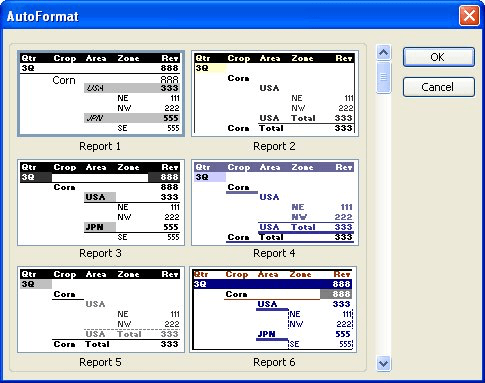
Figure 1. La boîte de dialogue AutoFormat.
Faites défiler les formats disponibles et cliquez sur celui que vous souhaitez utiliser.
Lorsque vous cliquez sur le bouton OK, le format souhaité est appliqué au tableau croisé dynamique.
ExcelTips est votre source pour une formation Microsoft Excel rentable.
Cette astuce (2482) s’applique à Microsoft Excel 97, 2000, 2002 et 2003. Vous pouvez trouver une version de cette astuce pour l’interface ruban d’Excel (Excel 2007 et versions ultérieures) ici:
link: / excelribbon-Formatting_a_PivotTable [Formatage d’un tableau croisé dynamique].